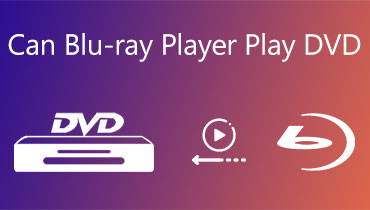शीर्ष 7 नि: शुल्क डीवीडी प्लेयर - विंडोज कंप्यूटर पर अपनी डीवीडी फिल्मों का आनंद लें
क्या आपको पता चला है कि आपका विंडोज 10 कंप्यूटर डीवीडी नहीं खेल रहा है? विंडोज के पिछले संस्करणों के विपरीत, विंडोज 10 या विंडोज 8 में डीवीडी खेलने के लिए कोई अंतर्निहित समर्थन नहीं है। आपको तीसरे पक्ष के खिलाड़ी सॉफ्टवेयर पर भरोसा करने की आवश्यकता है यदि आप विंडोज 10 कंप्यूटर पर डीवीडी फिल्में खेलना चाहते हैं। इस लेख में, हम विंडोज के लिए 7 लोकप्रिय डीवीडी प्लेयर सॉफ्टवेयर साझा करेंगे। तब आप शानदार डीवीडी प्लेइंग अनुभव का आनंद ले सकते हैं।

पृष्ठ सामग्री
लिखने से पहले, हम पोस्ट के लिए सॉफ्टवेयर का परीक्षण कैसे करते हैं:
अस्वीकरण: हमारी वेबसाइट पर सभी सामग्री हमारी संपादकीय टीम के लोगों द्वारा लिखी गई है। लिखने से पहले, हम विषय के बारे में गहन शोध करते हैं। फिर, हमें टूल चुनने और उनका परीक्षण करने में 1-2 दिन लगते हैं। हम डिवाइस और सिस्टम आवश्यकताओं, फ़ंक्शन, उपयोग अनुभव आदि से सॉफ़्टवेयर का परीक्षण करते हैं। अपने परीक्षण को और अधिक व्यापक बनाने के लिए, हम संदर्भ के लिए वास्तविक उपयोगकर्ताओं के अनुभवों को इकट्ठा करने के लिए G2, Trustpilot आदि जैसी समीक्षा वेबसाइट भी देखते हैं।
भाग 1. विंडोज 10 के लिए सर्वश्रेष्ठ डीवीडी प्लेयर सॉफ्टवेयर
विडमोर प्लेयर डीवीडी, ब्लू-रे और 4K वीडियो के लिए सबसे अच्छा मीडिया प्लेयर सॉफ्टवेयर है, जो विंडोज और मैक पर उपलब्ध है। विंडोज के लिए सबसे अच्छे डीवीडी प्लेयर के रूप में, विडमोर प्लेयर नेविगेशनल मेनू समर्थन के साथ डीवीडी डिस्क, डीवीडी फ़ोल्डर और आईएसओ फाइल खेलता है। इसके अलावा, आप बेहतर डीवीडी का आनंद लेने के लिए शीर्षक, अध्याय और प्लेबैक को अनुकूलित कर सकते हैं।
- डीवीडी-आर / आरडब्ल्यू, डीवीडी + आर / आरडब्ल्यू, डीवीडी-रैम जैसे सभी डीवीडी डिस्क चलाएं।
- मेनू, शीर्षक, अध्याय, प्लेबैक और वॉल्यूम पर नियंत्रण रखें।
- वीडियो / ऑडियो ट्रैक, चैनल, उपशीर्षक, प्रभाव और स्क्रीन आकार समायोजित करें।
- समर्थन विंडोज 10/8/7 / विस्टा / एक्सपी और मैक ओएस 10.7 या इसके बाद के संस्करण।
विडमोर प्लेयर के साथ विंडोज कंप्यूटर पर डीवीडी खेलने के लिए कदम
चरण 1। विडमोर प्लेयर डाउनलोड करें, इसे स्थापित करें और अपने विंडोज 10 कंप्यूटर पर लॉन्च करें।

चरण 2। बाहरी डीवीडी ड्राइव को अपने विंडोज कंप्यूटर से कनेक्ट करें, और डीवीडी डिस्क को डीवीडी ड्राइव में डालें। यदि आपके पास एक डीवीडी फ़ोल्डर है, तो आप क्लिक कर सकते हैं खुली फाइल प्लेबैक के लिए डीवीडी फ़ोल्डर खोलने के लिए।
चरण 3। क्लिक करें डिस्क खोलें मुख्य अंतरफलक और डीवीडी डिस्क में लोड किया जाएगा और स्वचालित रूप से खेला जाएगा।

यहाँ के तरीके हैं विंडोज और मैक दोनों पर डीवीडी चलाएं.
भाग 2। विंडोज के लिए अन्य 6 डीवीडी प्लेयर
1. वीएलसी मीडिया प्लेयर
VLC मीडिया प्लेयर VideoLan द्वारा एक स्वतंत्र और खुला स्रोत डीवीडी प्लेयर है, जो विंडोज, मैक ओएस एक्स, उबंटू, एंड्रॉइड और आईओएस जैसे सभी प्लेटफार्मों के साथ संगत है। विंडोज के लिए यह डीवीडी प्लेयर सभी डीवीडी, ऑडियो सीडी, वीसीडी, अधिकांश मल्टीमीडिया फाइलों और विभिन्न स्ट्रीमिंग प्रोटोकॉल के साथ अच्छी तरह से काम करता है। आप 360 डिग्री वीडियो को 8K रिज़ॉल्यूशन तक देख सकते हैं।

पेशेवरों:
- उपयोगकर्ता डिस्क, स्ट्रीम और वेबकैम से कोई भी वीडियो चला सकते हैं।
- विंडोज और मैक दोनों उपयोगकर्ताओं के लिए मुफ्त में उपलब्ध है।
- उन्नत नियंत्रण प्रदान करें, जैसे उपशीर्षक सिंक्रनाइज़ेशन, वीडियो और ऑडियो फ़िल्टर।
- यह विंडोज एक्सपी एसपी 3 से विंडोज 10 तक, विंडोज के सभी संस्करणों पर चल सकता है।
विपक्ष:
- 4K या 8K वीडियो फ़ाइलों को चलाते समय यह तड़का हुआ होगा।
- वीएलसी उस डीवीडी को नहीं चलाएगा जो संरक्षित है।
- आपको क्षेत्र कोड या सीएसएस से निपटने के लिए libdvdcss स्थापित करने की आवश्यकता है।
2. 5KPlayer
5KPayer विंडोज के लिए एक बुद्धिमान डीवीडी प्लेयर है जो 4K या 360 डिग्री वीडियो, संगीत, डीवीडी और आईपीटीवी खेलता है। इसके अलावा, आप MP4 या एमपी 3 फ़ाइलें, दर्पण और रिकॉर्ड iDevice स्क्रीन, DLNA स्ट्रीम मीडिया फ़ाइलों को डाउनलोड कर सकते हैं। यह डीवीडी प्लेयर प्लेबैक के दौरान 10% द्वारा अपने CPU स्टोरेज को तेजी से 30% तक फाइल रीडिंग स्पीड को बढ़ा सकता है।
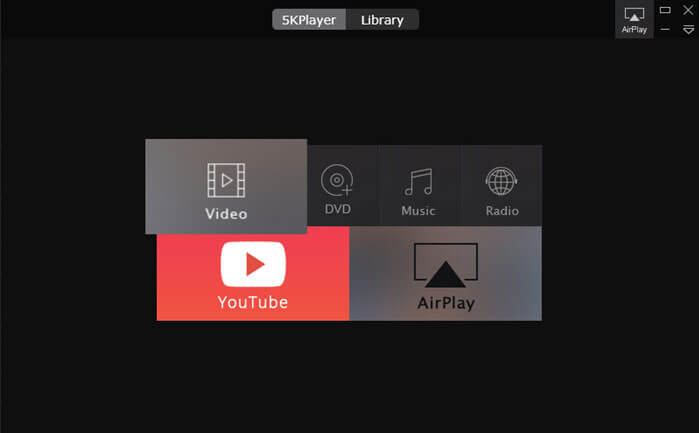
पेशेवरों:
- डीवीडी, 4K / 1080p / 360-डिग्री वीडियो और IPTV चलाएं।
- यह शून्य गुणवत्ता हानि के साथ AirPlay और DLNA के माध्यम से वीडियो / ऑडियो स्ट्रीम कर सकता है।
- आपके कंप्यूटर पर कोई विज्ञापन, प्लगइन या अन्य सुरक्षा समस्या नहीं है।
विपक्ष:
- यह ब्लू-रे प्लेबैक का समर्थन नहीं करता है।
3. जीओएम प्लेयर
जीओएम प्लेयर विंडोज और मैक ओएस के लिए सबसे अच्छे डीवीडी प्लेयर में से एक है। यह MP4, AVI, MKV, FLV, WMV, MOV, आदि जैसे विभिन्न स्वरूपों का समर्थन करता है। GOM प्लेयर सबटाइटल लाइब्रेरी स्वचालित रूप से फिल्म के लिए उपशीर्षक खोजेगी और चलाई जा रही है। विंडोज के लिए यह मुफ्त डीवीडी प्लेयर आपको 360 डिग्री मोड में उच्च स्तर के विसर्जन का आनंद लेने में सक्षम बनाता है।
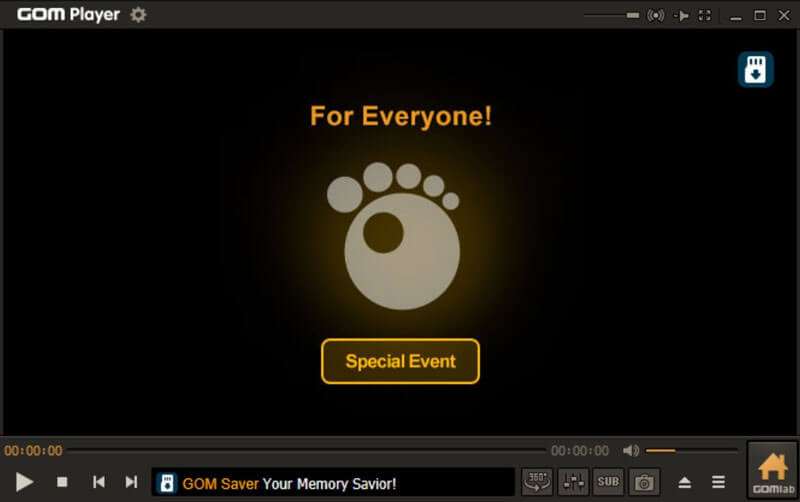
पेशेवरों:
- उपयोगकर्ता बिना बफरिंग के उच्च रिज़ॉल्यूशन, 4K यूएचडी फिल्मों का आनंद ले सकते हैं।
- यह विज्ञापनों के बिना एक आरामदायक प्लेबैक वातावरण प्रदान करता है।
- यह क्षतिग्रस्त वीडियो फ़ाइलों को चला सकता है और 360 डिग्री में वीडियो देख सकता है।
- यह वॉर्डबिस, एफएलएसी, एडीपीसीएम, एक्सवीडी, एच .264, एचबीईए आदि जैसे कोडेक्स की एक विस्तृत श्रृंखला प्रदान करता है।
विपक्ष:
- सभी उपयोगकर्ता स्तरों के अनुरूप कोई मानक या उन्नत सेटिंग मोड नहीं है।
4. पॉटपेयर
PotPlayer विंडोज के लिए एक मुफ्त डीवीडी प्लेयर है जो विंडोज के सभी संस्करणों के साथ संगत है। PotPlayer आपको डीवीडी, ब्लू-रे, ऑडियो सीडी, साथ ही आम वीडियो फ़ाइलों को चलाने की अनुमति देता है। डीवीडी खेलने के अलावा, PotPlayer आपको अपने विंडोज कंप्यूटर पर स्थानीय रूप से संग्रहीत संगीत सुनने और वीडियो देखने की सुविधा देता है। अंतर्निहित वीडियो संपादन टूल आपको छवि को धुंधला करने, घुमाने, स्तरों को समायोजित करने या शोर को कम करने देता है। यह 360-डिग्री और 3 डी वीडियो समर्थन भी प्रदान करता है।

पेशेवरों:
- यह डीवीडी, टीवी और एचडीटीवी उपकरणों के साथ संगत है।
- यह मीडिया प्लेयर, स्क्रीन रिकॉर्डर, टीवी रिसीवर या वीडियो एडिटर हो सकता है।
- डीवीडी और ब्लू-रे, स्थानीय भंडारण, URL, FTP सेवाओं, एनालॉग टीवी से फ़ाइलों को प्रबंधित करें।
- डीवीडी चलाने के लिए कोडेक को स्थापित करने की आवश्यकता नहीं है, लेकिन पूर्ण ओपनकोड समर्थन की पेशकश करें।
विपक्ष:
- शुरुआती लोगों के लिए इन उन्नत सेटिंग्स के साथ काम करना मुश्किल है।
5. एमपीसी-एचसी
एमपीसी-एचसी (मीडिया प्लेयर क्लासिक होम सिनेमा) विंडोज के लिए एक बेहद हल्का वजन और ओपन सोर्स डीवीडी प्लेयर है। यह प्लेबैक के लिए उपलब्ध सभी सामान्य वीडियो, ऑडियो और डीवीडी का समर्थन करता है। आप अपने पुराने कंप्यूटर पर भी किसी भी SSE2 CPU पर फिल्में देख सकते हैं। विंडोज के लिए इस मुफ्त डीवीडी प्लेयर में कस्टम टूलबार जोड़े जाते हैं, और आप अपनी आवश्यकताओं के अनुसार सेटिंग्स को अनुकूलित कर सकते हैं। खोजने के लिए क्लिक करें Android के लिए डीवीडी प्लेयर यहाँ।

पेशेवरों:
- यह प्लेबैक के लिए सभी सामान्य वीडियो और ऑडियो फ़ाइलों का समर्थन करता है।
- यह डीवीडी और ब्लू-रे डिस्क की चिकनी प्लेबैक सुनिश्चित करता है।
- कई टूलबार खाल हैं जिन्हें आप चुन सकते हैं।
विपक्ष:
- आप संगीत को सिंक नहीं कर सकते, या चित्र गुणवत्ता को नियंत्रित नहीं कर सकते।
- MPC-HC केवल विंडोज ऑपरेटिंग सिस्टम को सपोर्ट करता है।
- इसे 2017 से अपडेट नहीं किया गया है।
6. KMPlayer
KMPlayer विंडोज के लिए एक मुफ्त डीवीडी प्लेयर है जो बड़ी संख्या में प्रारूप जैसे कि डीवीडी, वीसीडी, एवीआई, एमकेवी, ओजीजी, ओजीएम, 3 जीपी, डब्ल्यूएमवी, एमपीईजी -4, एफएलवी और क्विकटाइम खेल सकता है। यह उपशीर्षक की एक विस्तृत श्रृंखला को संभालता है। इस बीच, उपयोगकर्ता वीडियो, ऑडियो और स्क्रीनशॉट कैप्चर कर सकते हैं। 3 डी प्रारूप प्लेबैक फ़ंक्शन आपको अद्भुत 3 डी होम सिनेमा अनुभव देता है।
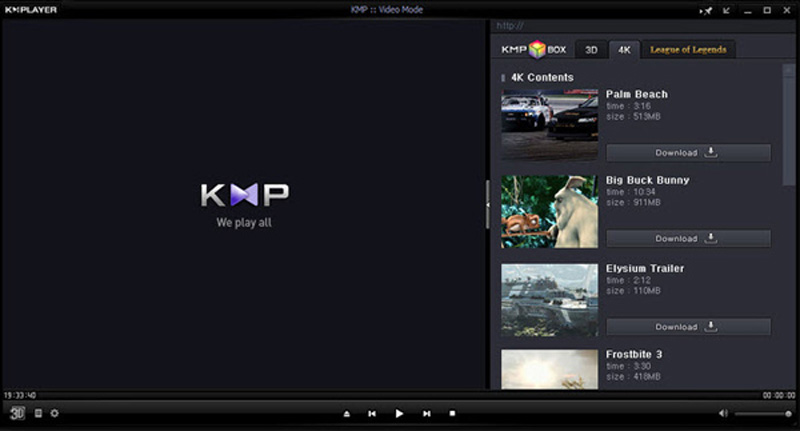
पेशेवरों:
- यह 4K, 8K, UHD, 60FPS सहित सभी उच्च रिज़ॉल्यूशन वीडियो चला सकता है।
- उपयोगकर्ता डीवीडी प्लेबैक की गति को 0.25x धीमी से 4x तक तेजी से समायोजित कर सकते हैं।
- YouTube, Instagram, डेली मोशन आदि से वीडियो डाउनलोड करें।
- यह स्वचालित रूप से आपके डिवाइस और एसडी कार्ड पर सभी वीडियो फ़ाइलों को स्कैन करता है।
विपक्ष:
- यह वीएलसी, पेंडोरा टीवी सर्विस आदि जैसे अन्य मीडिया खिलाड़ियों की तुलना में धीमी गति से काम करता है।
भाग 3. विंडोज के लिए मुफ्त डीवीडी प्लेयर के अक्सर पूछे जाने वाले प्रश्न
मुझे डीवीडी चलाने के लिए विंडोज मीडिया प्लेयर कैसे मिलेगा?
ड्राइव में डीवीडी डिस्क डालें। विंडोज मीडिया प्लेयर खोलें, प्लेयर लाइब्रेरी पर जाएं, और नेविगेशन फलक में डिस्क नाम चुनें। तब प्लेयर स्वचालित रूप से अब प्लेइंग मोड में बदल जाएगा।
क्या विंडोज 10 में एक अंतर्निहित डीवीडी प्लेयर है?
नहीं। अंतर्निहित विंडोज 10 मीडिया प्लेयर नियमित डीवीडी का समर्थन नहीं करता है। Microsoft एक Windows DVD प्लेयर ऐप प्रदान करता है, जिसकी लागत खराब समीक्षा के साथ $15 है। हालाँकि, आप वीएलसी मीडिया प्लेयर, 5KPayer, कोडी और विडमोर प्लेयर जैसे तीसरे पक्ष के सॉफ़्टवेयर पर भरोसा कर सकते हैं। ले देख क्यों विंडोज मीडिया प्लेयर डीवीडी नहीं खेल रहा है.
मेरे डीवीडी प्लेयर कुछ डीवीडी क्यों नहीं खेलेंगे?
ऐसे कई कारण हैं जो आपके डीवीडी प्लेयर में डीवीडी नहीं चलाने का कारण बन सकते हैं। यह विभिन्न क्षेत्र कोड, असंगत वीडियो प्रारूप, क्षतिग्रस्त मीडिया, रिकॉर्ड किए गए मीडिया आदि हो सकते हैं।
निष्कर्ष
क्या डीवीडी विंडोज कंप्यूटर पर खेल सकता है? हमने विंडोज के लिए शीर्ष 7 मुक्त डीवीडी प्लेयर सूचीबद्ध किया है, ताकि आप अपने विंडोज 10/8/7 कंप्यूटर पर डीवीडी फिल्मों का आनंद ले सकें। यदि आपके पास विंडोज कंप्यूटर पर डीवीडी चलाने के बारे में कोई प्रश्न हैं, तो आप हमें टिप्पणी क्षेत्र में एक संदेश छोड़ सकते हैं।